Как да инсталираме на снимка на профила в Gmail
Подход към избора на снимки, за да бъде много сериозна. Както вече бе споменато по-горе - на снимката е кода на картата. Тя ще видите всички получатели на вашите имейли. Тя ще се появи в обществения си профил и да се появи, когато друг потребител витае показалеца на мишката върху името си в папката "Входящи" в контактите или чат.
Какво е необходимо да се обърне специално внимание.
Вашата снимка трябва да съответства на статуса си. Външен вид привлича вниманието, предизвикват интерес за вас. Бизнес костюм, директна, отворена гледка се каже, че вие сте почтени, успешни, уверени, хора ovek.
За да Снимката ви привлече вниманието на читателя, нищо не се разсейва. Фоновите изображения трябва да са по-светли цветове. Той ще подчертае вашата индивидуалност, изолиране на този фон.
Какво не си струва да правиш.
- да се създаде картина, където са заснети на фона на офис сграда,
-на бюрото си, или около колата,
-Той обърна гръб на своя четец с прибрана към окото.
Разсейващи елементи може да повлияе неблагоприятно на отношенията с партньорите, за развитието на бизнеса.
И така, тъй като снимките трябва да са в пощата си профил, ще имате една идея.
Сега нека да го инсталирате:
- В прозореца за настройки, можете да отидете на "My Picture". В този раздел, можете да кликнете върху думата "Още" и прочетете инструкциите за създаване на снимки и картини. Можете да кликнете върху "образа на климата".
- Прозорецът "Заредете собствен образ", щракнете върху "Избор на файл". Имате няколко възможности. Можете да изберете снимка от компютъра си, от вашия уеб албум Pikasa, от интернет или да "избере без снимки."
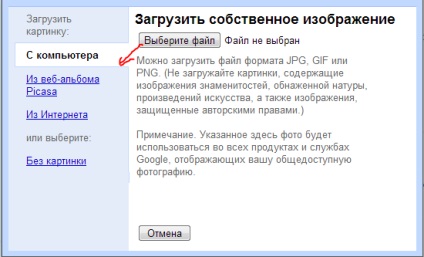
-Следващата стъпка. На компютъра, в папката със снимките, изберете вашите снимки. Кликнете върху него с левия бутон на мишката. В долната част на панела със снимки на същия бутон лява мишка, кликнете върху думата "отворен".
- Качване на адрес профила кутия. Тя може да бъде предварително да видим как ще изглежда. редактиране. ако не ми харесва, да инсталирате друг.
- обърнете внимание на "публичен и всеки" Сега вашите снимки ще бъдат показани и използвани във всички наши продукти и услуги.
В се задава този ол Вашата снимка. Сега ще видите всичките си абонати.
Не забравяйте да запазите промените, като кликнете в долната част на тази форма на думата "спасяване".
Вие сте прочели статията "Как да настроите картината на пощата Gmail» до края? След това имате представа за снимката, която трябва да бъде в пощата си профил, както и как да го инсталирате. Научихме от предишната статия "Как да настроите Gmail електронната поща".
Но това не е всички чипове, за да конфигурирате електронна поща. Има и други, които не знаят всичко, и които не казват нищо. За тях, казвам ви следващия път.
Информацията в тази статия е било полезно? Напишете ваше собствено ревю за него или да споделите с вашата операционна време. За мен държим на Вашето мнение. Можете също така да се свържете с мен чрез Skype или електронна поща. Искате първи да получавате актуализации на блог, абонамент форма в долната част на статията. Ще се радвам да споделя новината.
